
Запуск программы ЛИРА-САПР
После установки ПК ЛИРА-САПР на компьютер запустите программу двойным нажатием левой кнопки мыши по иконке ярлыка (во время установки путь к файлам и папкам программы по умолчанию C:\Program Files\LIRA SAPR\LIRA SAPR 20..).
Если при установке программы был выбран Ленточный вид интерфейса, то при первоначальной загрузке появится рабочее пространство, основанное на панелях инструментов. Панели разделены вкладками, на которых отображаются инструменты и элементы управления, предназначенные для решения определенной задачи. Вкладки ленты соответствуют этапам работы со схемой: создание схемы, расчет и анализ напряженно-деформированного состояния, конструирование. С подробным описанием можно ознакомиться в статье:
Описание ленточного интерфейса ЛИРА-САПР 2020
Задание каталогов
В каталогах хранятся параметры настроек, файлы исходных данных, расчета, документирования и др.
В меню Приложения в раскрывающемся списке пункта Настройки выберете команду – Каталоги (рис.1). При работе программа ЛИРА-САПР использует 8 каталогов. Один из них, Базовый каталог, устанавливается при инсталляции и изменение этого каталога пользователем не допускается. Остальные 7 каталогов могут быть изменены пользователем.
Файлы параметров настроек – каталог хранения файлов, содержащих параметры настроек.
Файлы сортаментных баз – каталог хранения бинарных файлов баз сортаментов стального проката.
Файлы исходных данных – каталог хранения бинарных файлов исходных данных.
Текстовые файлы – каталог хранения текстовых файлов исходных данных.
Файлы документации – каталог хранения файлов, подготовленных для документирования.
Файлы результатов – каталог хранения бинарных и текстовых файлов результатов расчета и временных файлов.
Файлы временных результатов – каталог хранения временных файлов, которые генерирует МКЭ-процессор.
По умолчанию созданный файл будет храниться в папке Data (C:\Users\Public\Documents\LIRA SAPR\LIRA SAPR \Data), сгенерированные в процессе расчета и документирования файлы будут хранить в рабочем каталоге Work (C:\Users\Public\Documents\LIRA SAPR\LIRA SAPR \Work).
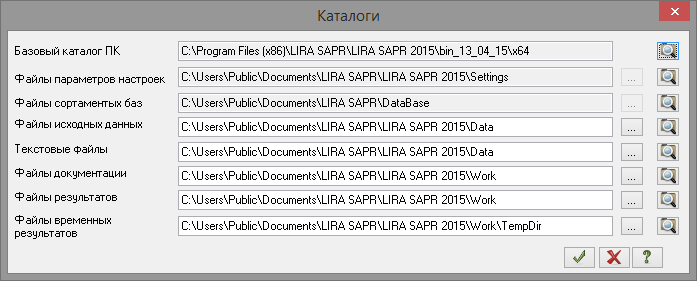
Для изменения каталогов необходимо нажать кнопку ... и выбрать новый каталог в дереве, или ввести каталоги в соответствующие поля вручную.
Настройка единиц измерения
В меню Приложения в раскрывающемся списке пункта Настройки выберете команду –Единицы измерения (рис.2) и в соответствии с выбранной расчетчиком системой (СИ или технической, например, МТС) назначаются единицы измерения основных величин (смена единиц измерения может быть выполнена на любом этапе работы с проектом).
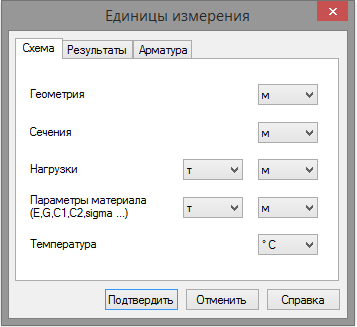
Создание нового проекта для выполнения расчета и его наименование
Для создания новой задачи откройте меню Приложения → Новый.
В появившемся диалоговом окне Описание схемы (рис.3) задайте следующие параметры:
- имя создаваемой задачи – например «Задача 1» (шифр задачи по умолчанию совпадает с именем задачи);
- в раскрывающемся списке выбираем Признак схемы:
Признак 1 – схемы, располагаемые в плоскости XOZ; каждый узел имеет 2 степени свободы – линейные перемещения вдоль осей X, Z или X2, Z2. В этом признаке схемы рассчитываются плоские фермы и балки-стенки.
Признак 2 – схемы, располагаемые в плоскости XOZ; каждый узел имеет 3 степени свободы – линейные перемещения вдоль осей X, Z или X2, Z2 и поворот вокруг оси Y или Y2. В этом признаке схемы рассчитываются плоские рамы и допускается включение элементов ферм и балок-стенок.
Признак 3 – схемы, располагаемые в плоскости XOY; каждый узел имеет 3 степени свободы – линейное перемещение вдоль оси Z или Z2 и повороты вокруг осей X, Y или X2, Y2. В этом признаке рассчитываются балочные ростверки и плиты, допускается учет упругого основания.
Признак 4 – пространственные схемы, каждый узел которых имеет 3 степени свободы – линейные перемещения вдоль осей X, Y, Z или X2, Y2, Z2. В этом признаке рассчитываются пространственные фермы и объемные тела.
Признак 5 – пространственные схемы общего вида с 6 степенями свободы в узле. В этом признаке схемы рассчитываются пространственные каркасы, оболочки и допускается включение объемных тел, учет упругого основания и т.п.
Признак 6 – пространственные схемы общего вида с 7 степенями свободы в узле. То же что и Признак 5, но с дополнительной степенью свободы W – депланация сечения стержня.
Признак 15 – пространственные схемы общего вида с 1 степенью свободы в узле – температура t.
После этого щелкните по кнопке – Подтвердить.
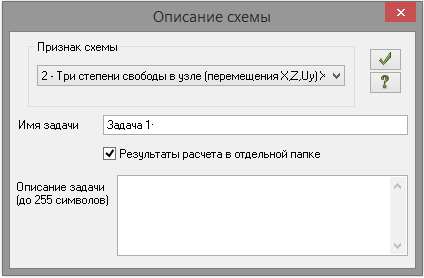
Диалоговое окно Описание схемы также можно открыть с уже выбранным признаком схемы. Для этого в меню Приложения в раскрывающемся списке пункта Новый или на панели быстрого доступа в раскрывающемся списке Новый выберите соответствующий признак схемы.
Заметили ошибку? Выделите ее и нажмите Ctrl+Enter, чтобы сообщить нам.



Комментарии